眾所周知,iOS設備的提醒與我們的日常生活息息相關。 越來越多的人不記得他們內心的事情,而是在他們的iPhone,iPad或其他設備上。 例如,您的商務日曆上有一個提醒,但不幸的是,您不小心刪除了它,或者iPhone丟失了。 您能做的就是責備自己,還是後悔沒有將這些信息保存在腦海中?
我相信您會希望從可以滿足您要求的軟件中恢復它。 毫無疑問,您將希望從可以滿足您要求的軟件中恢復提醒。 但是您可能會擔心病毒,間諜軟件,廣告軟件等。那麼什麼樣的軟件可以安全地從iPhone恢復提醒?
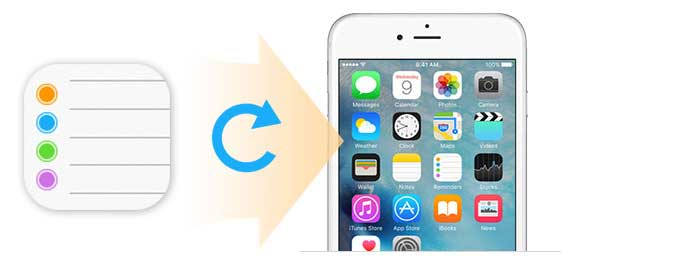
這裡 iPhone數據恢復 是在 iPhone 15/14/13/12/11/XS/XR/X/8/7/SE/6/5/4 上恢復已刪除或遺失的提醒的最佳工具。 此應用程式有 Windows 和 Mac 版本,因此您可以使用它在 Windows 10/8/7 或 Mac 上還原提醒。 您應該繼續閱讀以了解恢復已刪除或遺失的 iPhone 提醒的三種方法。
提醒消失後,您一定很生氣。 現在,我們為您提供了一種在iPhone上恢復已刪除提醒的簡便方法。 您只需要iPhone和USB電纜即可。 然後,您可以輕鬆解決問題。
步驟 1在Windows計算機或Mac上安裝提醒還原軟件,然後運行它。

步驟 2使用USB電纜將iPhone與計算機連接。 然後單擊“從iOS設備恢復”>“開始掃描”以掃描iPhone上的所有數據。

提示:
如果您的iPhone已損壞或淹沒,請確保您之前已將iPhone連接到計算機,而無需再次單擊“信任”。
如果您的設備是iPhone 4 / 3GS,iPad 1或iPod touch 4,則需要選擇“高級模式”以使用另外三個步驟來掃描設備,以檢索丟失的提醒。
步驟 3單擊左側類別中的“提醒”以在右側預覽詳細信息。 然後選擇您要取回的提醒,然後單擊“恢復”以將iPhone上的提醒下載到計算機上。
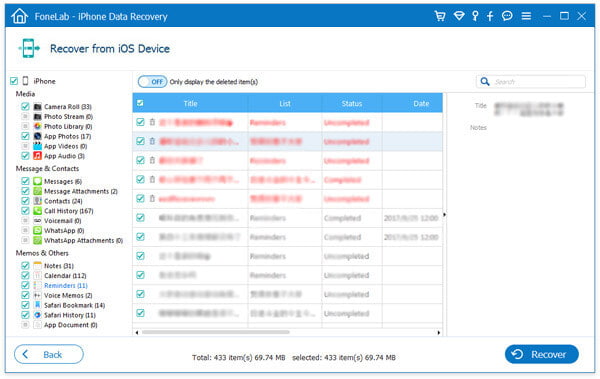
這樣,您就可以恢復已刪除或丟失的提醒以及iPhone上的現有提醒。
如果您 將iPhone備份到iCloud 那麼您可以繼續閱讀以下步驟,以從iCloud備份中恢復已刪除的提醒。
步驟 1單擊“恢復表單iCloud備份文件”後,登錄您的iCloud帳戶和密碼(忘記了iCloud密碼?)。

步驟 2在iCloud上下載最新的iPhone備份後。 單擊“提醒”>“下一步”以掃描備份提醒。
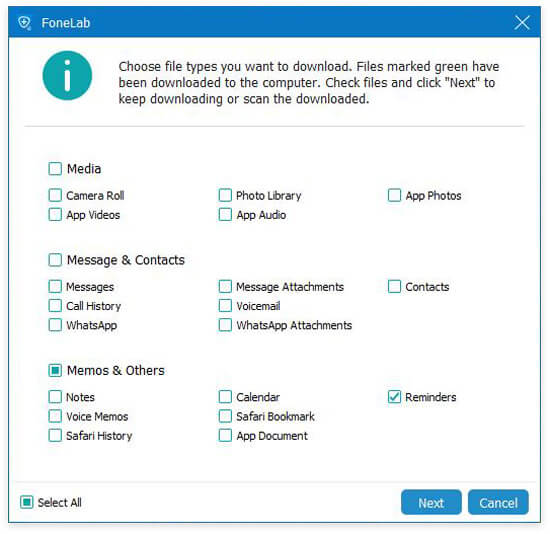
步驟 3完成掃描iCloud上的所有提醒後,請單擊左側的“提醒”以在右側窗口中查看詳細信息。 然後選擇要恢復的提醒,單擊“恢復”以將其恢復到您的計算機。
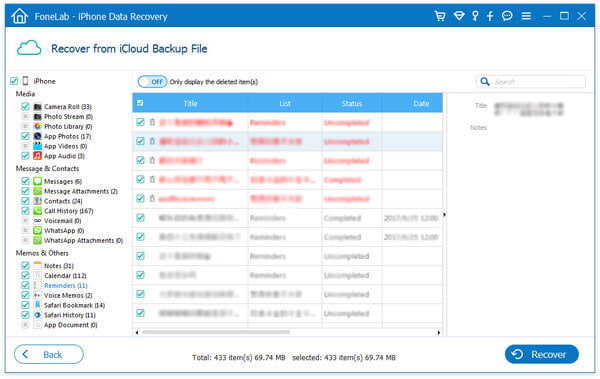
從iCloud導出的恢復的提醒以HTML格式保存在PC上。 您可以在Google Chrome或Firefox瀏覽器中打開它。 這樣,您可以選擇從iCloud恢復iPhone上的其他數據。
也許您無法從iCloud備份中獲取提醒,但是如果您有 iTunes上的iPhone備份,您可以選擇從iTunes恢復提醒。
步驟 1單擊“從iTunes備份文件中恢復”。 選擇您的iPhone備份,然後單擊“開始掃描”開始掃描iTunes備份。
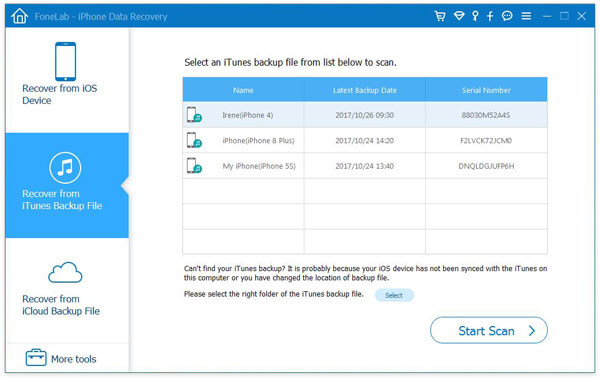
步驟 2掃描iTunes備份上的所有數據後,單擊“提醒”以查看iTunes備份文件上的所有提醒。 在找到您要恢復的提醒後,勾選它們,然後單擊“恢復”以將iTunes備份上的提醒下載到PC。
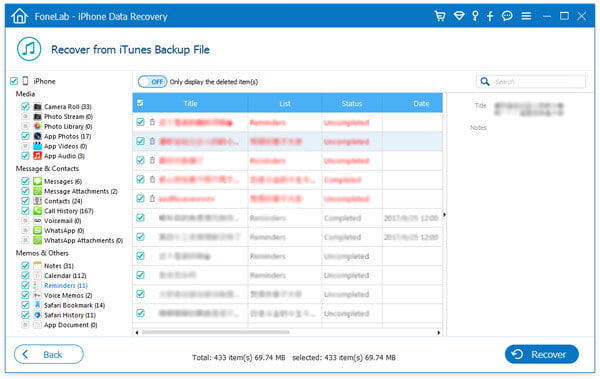
恢復丟失的提醒的上述方法很容易遵循。 對於聯繫人,照片,短信等丟失的更多數據,您可以 從iPhone恢復已刪除的彩信 並點選這裡。
您可以從以下視頻中學到步驟:

